検索してみよう
検索を実際にやってみましよう。ここでは、以下に示すデータベース「取引先」に対して、「役職」が「部長」であるカードを検索する例を解説します。
| No. | 項目 | 内容 |
|---|---|---|
| 1 | 取引先コード | 210001 |
| 2 | ランク | A |
| 3 | よみ | いのうえ |
| 4 | 会社名 | 井上電気(株) |
| 5 | 部課名 | 営業部 |
| 6 | 役職 | 課長 |
| 7 | 氏名 | 岡田 勇作 |
| 8 | 郵便番号 | 146-0082 |
| 9 | 住所 | 東京都大田区石川町9-5-12 |
| 10 | 建物名 | ライトビル5F |
| 11 | TEL | 03-3199-111X |
| 12 | 担当者 | 後藤 |
| 13 | 資本金[万円] | 1200 |
| 14 | 締日 | 20 |
| 15 | 県コード | 13 |
| 16 | 取引開始日 | 2000/01/10 |
| 17 | 03年度実績 | 7250000 |
| 18 | 04年度実績 | 12345000 |
| 19 | 05年度実績 | 10056000 |
1≫「取引先」のカードウィンドウで、[画面]メニューの[![]() 検索条件画面]を選びます。
検索条件画面]を選びます。
†カードウィンドウの右上の[検索条件]スイッチをクリックしてもかまいません。
カードウィンドウの内容が検索条件画面に切り替わります。項目名の右の文字ボックスの中に検索条件を入力します。
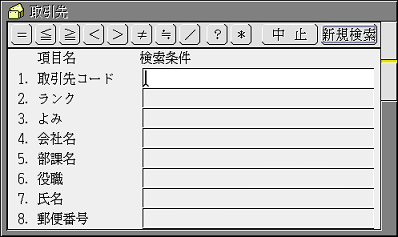
†カード画面でデータを選択してから検索条件画面に切り替えると、選択したデータを検索条件として検索条件画面に移すことができます。
ο[=],[≦],[≧],[<],[>],[≠],[≒],[/],[?],[*] 記号を入力する。
†記号の意味、使用方法については、検索式をご覧ください。
†キーボードから直接入力してもかまいません。
ο [新規検索] 設定された条件で検索する。
2≫項目名[役職]の右の文字ボックスをクリックします。
文字ボックスの中にカーソルが現れます。
† カード画面と同様、[↓]、[↑]、[Enter]、[Tab]のキーを押して文字ボックスの間でカーソルを移動することができます。
3≫検索条件“役職が部長”を意味する検索式「=部長」を入力します。
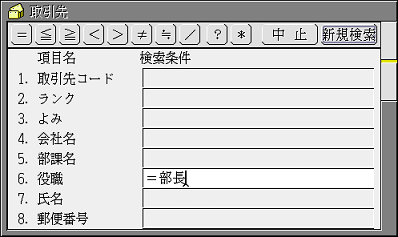
†記号「=」は、カードウィンドウの左上のスイッチをクリックして入力できます。
†記号「=」は、省略することができます。
4≫カード画面の右上の[新規検索]スイッチをクリックします。
全体状態から検索状態へ移行し、カードウィンドウの内容が以下の図のように切り替わります。検索状態は、検索結果のカードだけが操作の対象となる以外は、検索前(全体状態)と同じです。ここでは、「役職が部長」のカードだけが操作対象となります。
全カード中、操作の対象となっているカードの枚数は枚数表示で知ることができます。この検索の結果、
![]()
と表示されています。これは『現在は検索状態にある。全40枚のカード中「役職」が「部長」であるカード11枚が操作対象となっている。その中の1枚目のカードが表示されている』ことを意味しています。

ο[検索解除] 検索状態から全体状態に戻る。
†[画面]メニューの[検索解除]を選んでもかまいません。
ο[一覧] 一覧ウィンドウを開く。
†[表示]メニューの[![]() 一覧表示]を選んでもかまいません。
一覧表示]を選んでもかまいません。
ο[検索条件] 現在操作の対象となっているカードに対して絞り込み検索を行う。
†[画面]メニューの[![]() 検索条件画面]を選んでもかまいません。
検索条件画面]を選んでもかまいません。
5≫検索条件画面の右上の[検索解除]スイッチをクリックします。
カードウィンドウの内容が全体状態に戻り、すべてのカードに対して操作することができます。
◆検索状態のときにさらに検索を行うと、検索結果に対する“絞り込み検索”になります。
前のページへ新規検索/絞り込み検索/追加検索 次のページへ検索状態でのカードの追加